Configuración de un servidor de licencias de red de Windows
Descarga de Bricsys Network License Manager
Descargue Bricsys Network License Manager (Windows) desde el siguiente enlace:
https://www.bricsys.com/bricscad/tools/Bricsys-NetworkLicenseManager.msi
Nueva instalación de Bricsys Network License Manager
En el cuadro de diálogo Tareas adicionales, asegúrese de marcar todas las casillas de verificación (véase la imagen Configuración del Administrador de licencias de red de Bricsys).
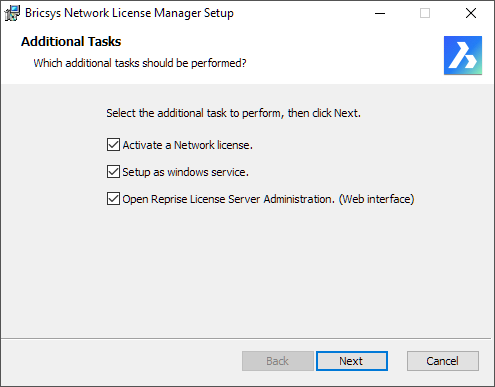
-
Activar una licencia de red
Después de la instalación, el Bricsys Network License Manager se abre y le pide que active una licencia de red. Puede abrir el Administrador de licencias de Bricsys Network más adelante haciendo clic en el acceso directo de activación de la licencia en el menú Inicio.
-
Configurar como servicio de Windows
Cada vez que se inicia Windows, el servidor de licencias se inicia automáticamente como un servicio. Puede hacerlo más tarde con el siguiente comando en el símbolo del sistema elevado:
rlm.exe-dlog rlm.log-install_service -
Abrir la administración del servidor de licencias de Reprise (interfaz web)
Tras la instalación, se abrirá la interfaz web de administración del servidor de licencias de Reprise. Permite gestionar la licencia de la red. Puede abrir la Administración del Servidor de Licencias de Reprise más tarde haciendo clic en el acceso directo de Administración del Servidor de Licencias en el menú de Inicio.
Actualización del Gestor de Licencias de Red de Bricsys
- Descargue e instale el Administrador de licencias de red de Bricsys en el equipo utilizado como servidor de licencias de red.
- Asegúrese de desmarcar todas las casillas de verificación junto a la páginaTareas adicionales.
Instalación desde la línea de comandos
También puede iniciar Network License Manager desde una ventana de comando.
Por defecto, las opciones Activar una licencia de red, Configurar como servicio de Windows y Abrir la administración del servidor de licencias de Reprise (interfaz web) están desactivadas cuando se instala a través de la línea de comandos. Para habilitar estas opciones, utilice los parámetros respectivos ACTIVATELICENCIA, INSTALLSERVICE y OPENWEBINTERFACE.
Por ejemplo, msiexec /qb /i Bricsys-NetworkLicenseManager.msi ACTIVATELICENSE=1 INSTALLSERVICE=1 mostrará el cuadro de diálogo de activación e instalará como un servicio sin mostrar la interfaz web.
- Para obtener más opciones, escriba: msiexec /? en la ventana de comando.
- En el sitio web de Microsoft, puede encontrar más información sobre el comando msiexec.

